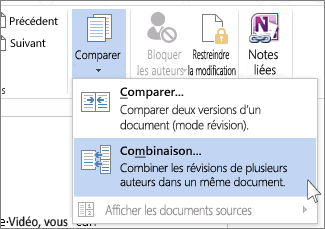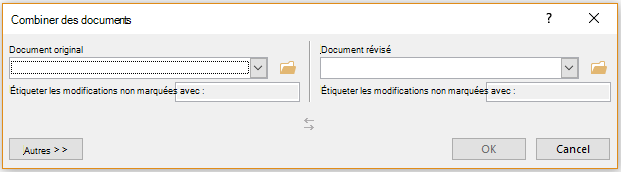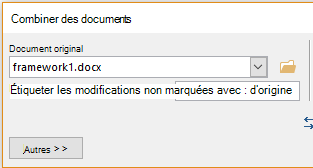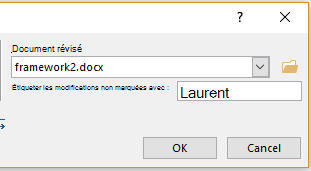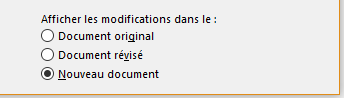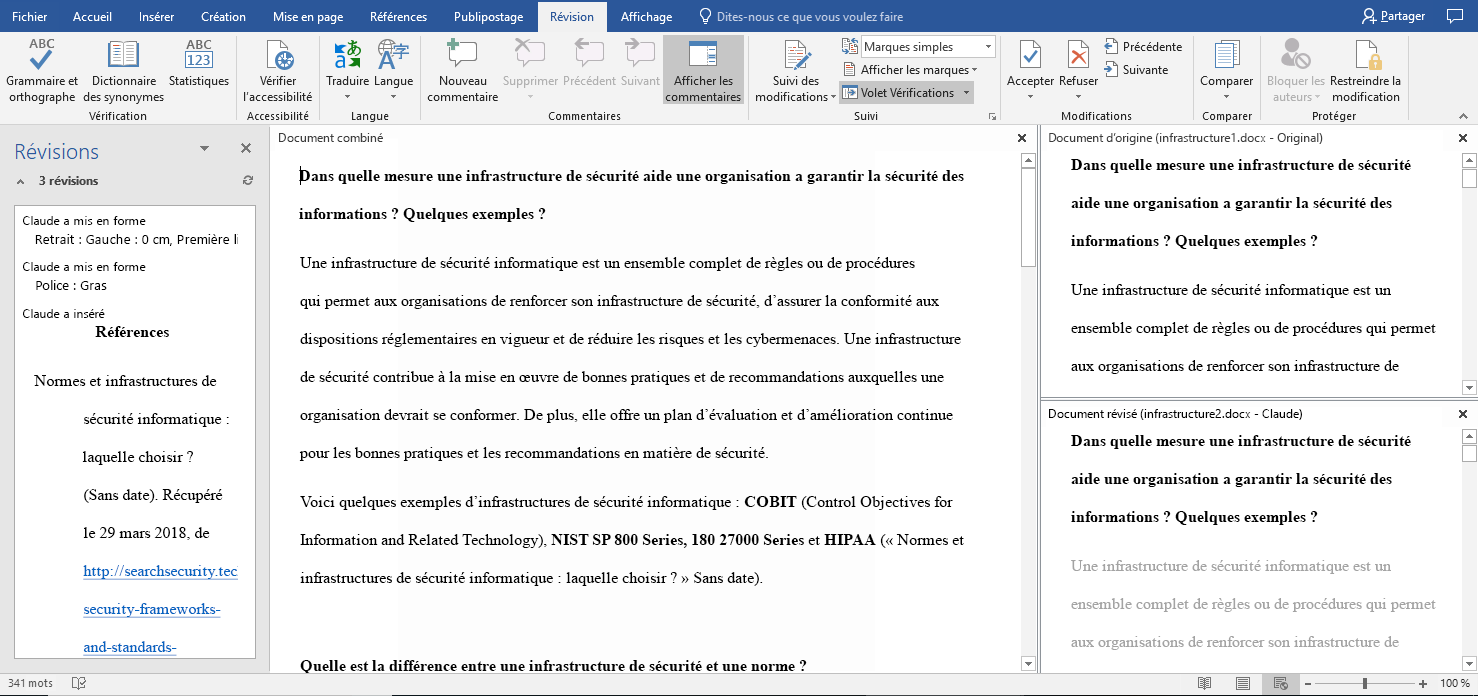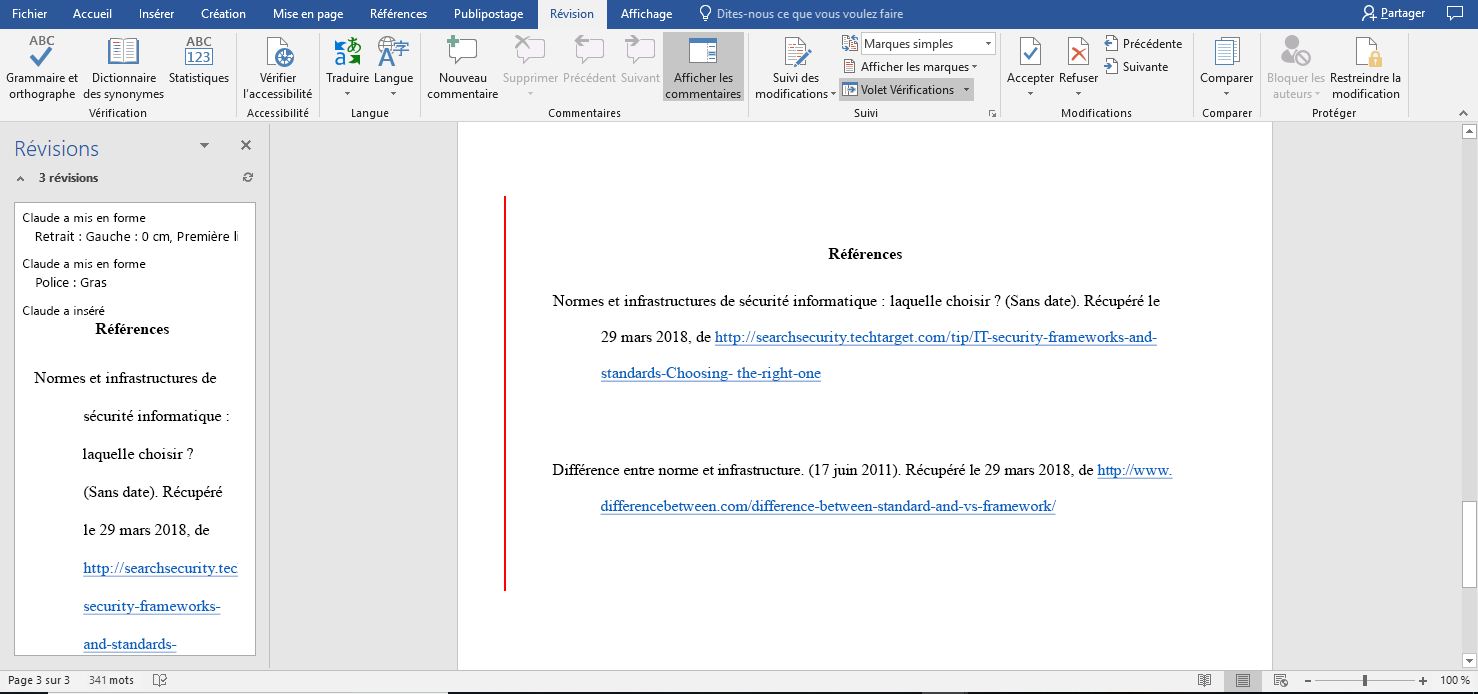Une fois que vous avez envoyé un document pour révision, vous pouvez récupérer un grand nombre de copies, avec des suggestions et des révisions que vous ne voulez pas manquer. Dans ce cas, combinez toutes ces modifications et toutes ces idées en un seul document.
Fusionner deux versions d’un document
-
Cliquez sur Révision > Comparer > Combiner.
-
Sous Document d’origine, cliquez sur la flèche vers le bas et choisissez le document que vous avez envoyé pour révision. Si vous avez besoin d’accéder à l’emplacement du fichier, cliquez sur l’icône de dossier. N’oubliez pas qu’il s’agit du document d’origine sur lequel vous avez travaillé sans aucune modification ou modification.
-
Sous Document révisé, choisissez le document que vous souhaitez fusionner.
-
Dans la zone Étiquette des modifications non marquées avec , tapez un nom ou une expression afin de savoir qui a suggéré les modifications.
-
Cliquez sur Plus pour obtenir plus d’options de combinaison des documents.
-
Dans le panneau des options disponibles, sous Afficher les modifications, cliquez sur Nouveau document.
-
Sélectionnez OK. Word ouvre un nouveau document qui combine le document d’origine et la copie que vous avez identifiée à fusionner avec celui-ci. L’écran est divisé en trois sections. La section de gauche affiche les révisions effectuées, la section du milieu montre le document combiné et la section de droite, divisée en deux, affiche le document d’origine et le document révisé.
-
Une fois que vous avez résolu les modifications combinées comme vous le souhaitez, enregistrez le document.
Conseil : Vous pouvez ignorer tout cela en partageant le document sur OneDrive et en invitant les utilisateurs à ajouter leurs modifications et commentaires.
Fusionner des copies supplémentaires
Si vous souhaitez fusionner d’autres copies, enregistrez le document qui contient les modifications combinées des deux premières copies. Fusionnez ensuite les copies supplémentaires avec ce document.
-
Cliquez sur Révision > Comparer > Combiner.
-
Sous Document original, cliquez sur la flèche, puis sur le document contenant les modifications combinées.
-
Sous Document révisé, cliquez sur la copie suivante que vous souhaitez fusionner.
-
Dans la zone Étiquette des modifications non marquées avec , tapez un nom ou une expression afin de savoir qui a suggéré les modifications.
-
Cliquez sur Plus.
-
Sous Afficher les modifications dans le, cliquez sur Document original.
-
Cliquez sur OK.
Voir aussi
Afficher et comparer des documents côte à côte
Comparer les différences entre des documents à l’aide de l’option Mode révision